Mẹo chia sẻ vị trí Google Maps trên iMessage mà chưa chắc iFan lâu năm đã biết

Trong bài viết dưới đây, Sforum sẽ hướng dẫn cho bạn cách chia sẻ vị trí của Google Maps trên iPhone đơn giản.
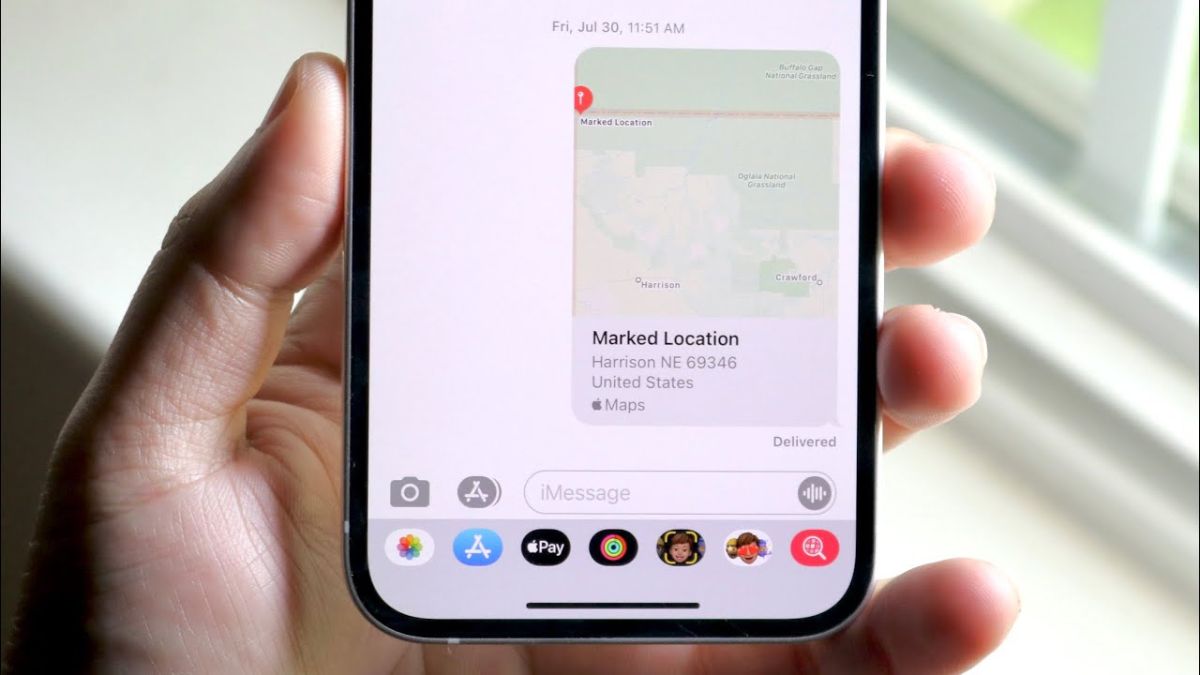
Yêu cầu chia sẻ vị trí Google Maps trong iMessage trên iPhone
Trước khi bắt đầu thực hiện chia sẻ vị trí ở trong iMessage bằng Google Maps, bạn cần phải thực hiện tải ứng Google Maps từ App Store. Khi đã cài đặt, bạn cần thực hiện một vài bước điều chỉnh để thiết lập quy trình. Sau đây là cách thực hiện:
Thêm Google Maps vào trong iMessage
Bước 1: Đầu tiên, bạn mở Cài đặt Chọn vào mục Điều hướng đến Tin nhắn.

Bước 2: Chọn vào iMessage Bật tắt ở trên Google Maps.

Thực hiện kích hoạt dịch vụ định vị cho Google Maps
Khi đã bật được Google Maps trong iMessage, bạn cần cấp quyền truy cập vị trí cho ứng dụng ở trên iPhone của mình. Các bạn thực hiện các bước sau để để kích hoạt:
Bước 1:Mở Cài đặt ở trên điện thoại iPhone của bạn.
Bước 2: Chọn vào mục Quyền riêng tư & Bảo mật Chọn tiếp Dịch vụ định vị.
Bước 3: Ở trong danh sách, bạn chọn vào mục Google Maps và chọn tiếp Luôn Luôn.
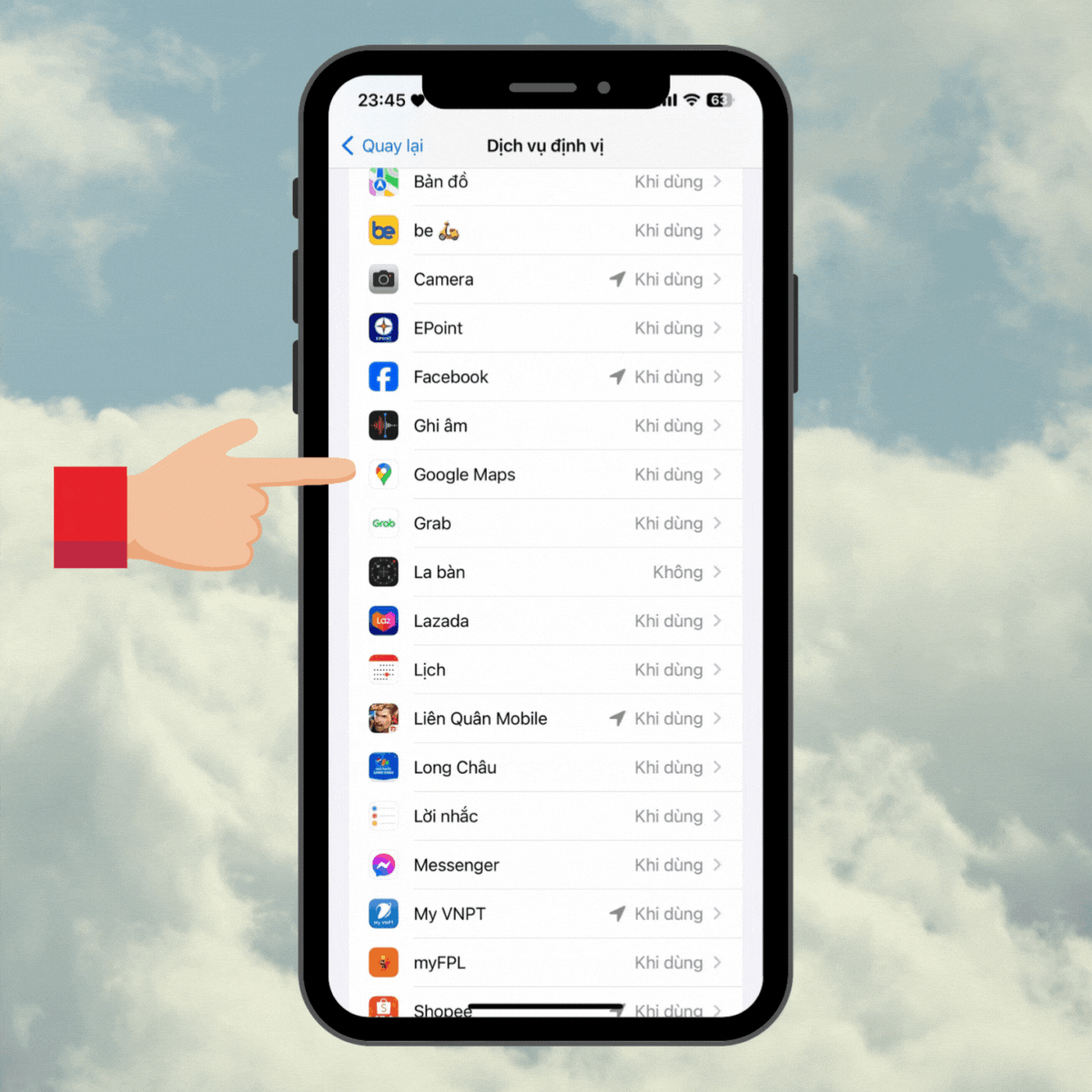
Bằng cách này, Google Maps sẽ cập nhật được thông tin vị trí của bạn lập tức kể cả khi ứng dụng không đang hoạt động. Bên cạnh đó, bạn có thể bật Vị trí chính xác để chia sẻ vị trí của mình. Khi bạn đã hoàn tất toàn bộ những cài đặt đặt, bạn có thể nhanh chóng chia sẻ được vị trí ở trên iMessage bằng Google Maps.
Cách để chia sẻ vị trí hiện tại ở iMessage bằng Google Maps trên điện thoại iPhone
Bước 1: Đầu tiên, bạn mở Tin nhắn Chọn cuộc trò chuyện mà bạn muốn chia sẻ vị trí của mình.

Bước 2: Bấm chọn biểu tượng dấu cộng (+) ở bên cạnh hộp văn bản Chọn mục Thêm Click Google Maps.
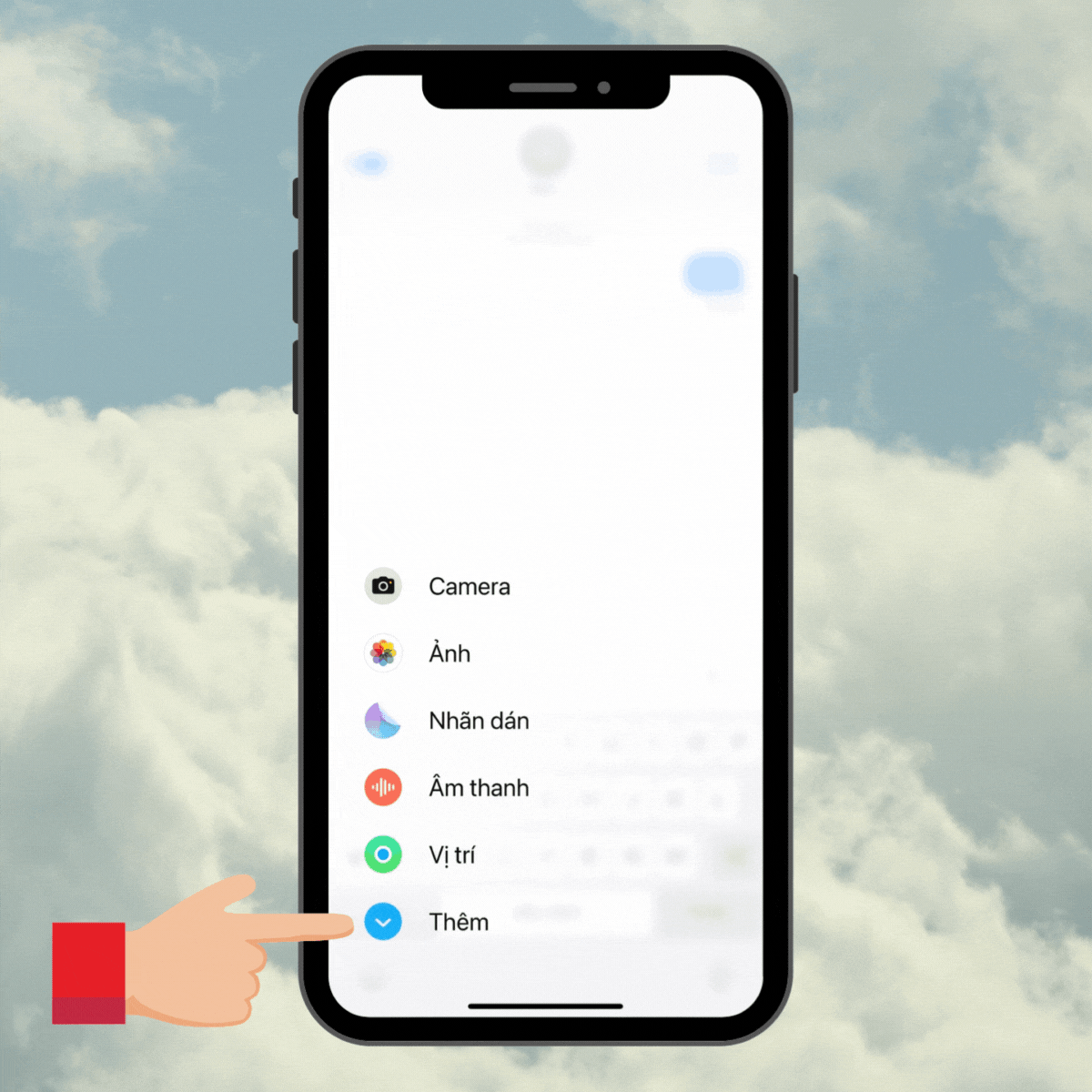
Bước 3: Chọn mục Gửi vị trí hiện tại của bạn Bấm vào nút Gửi để gửi vị trí của bạn.

Cách chia sẻ vị trí trực tiếp ở trong iMessage bằng Google Maps trên iPhone
Nếu như bạn muốn chia sẻ chi tiết vị trí của mình theo thời gian thật, thì việc dùng tính năng chia sẻ vị trí trực tiếp ở trên iMessage chính là một lựa chọn hoàn hảo. Nếu như bạn chưa biết cách thực hiện, hãy làm theo những bước đơn giản sau đây:
Bước 1: Mở vào mục Tin nhắnBấm vào nút dấu cộng (+) ở góc trái dưới hộp tin nhắn.

Bước 2: Chọn tiếp mục Thêm Bấm vào Google Maps.
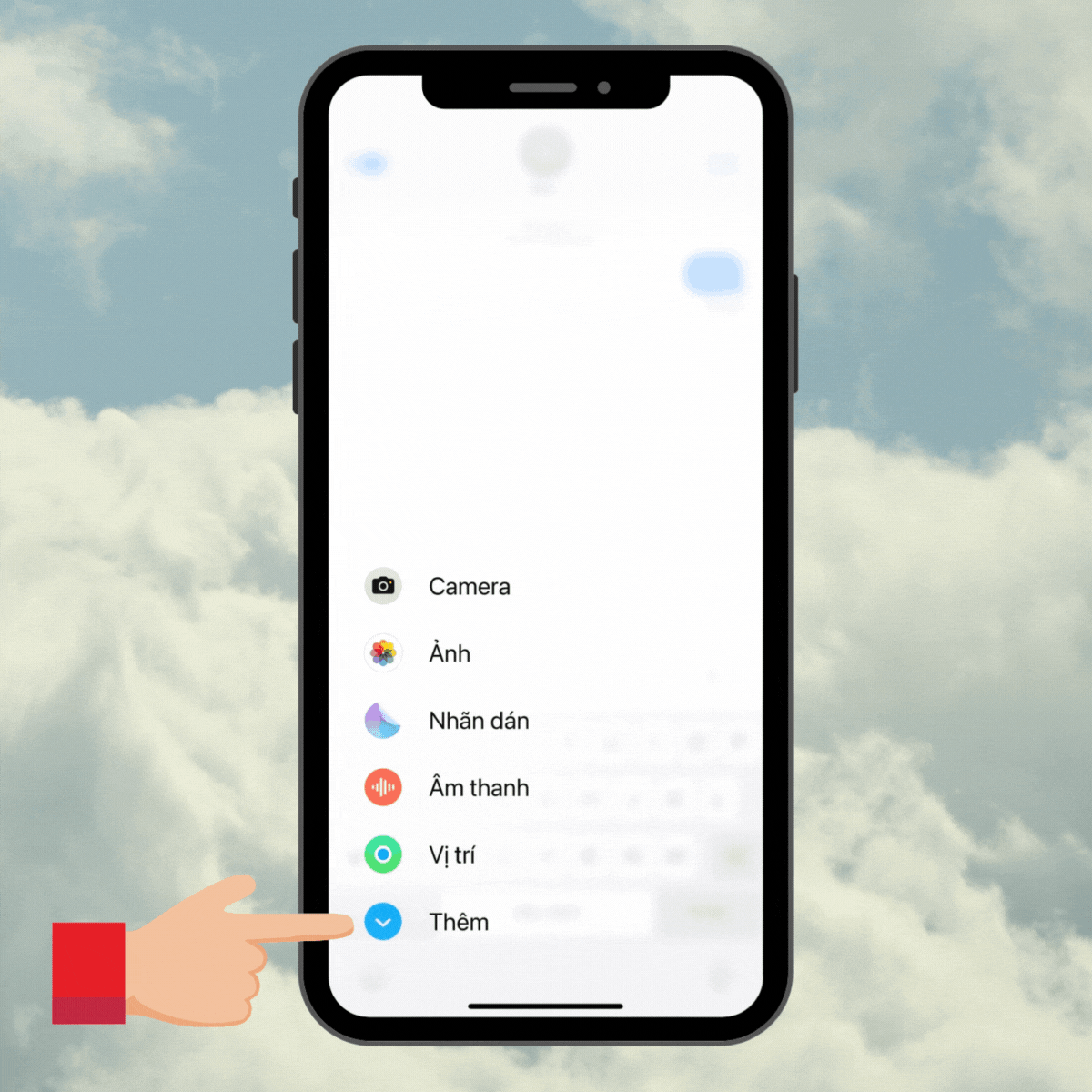
Bước 3: Ấn vào mục tùy chọn Chia sẻ vị trí thời gian thựccủa bạn trong 1 giờ Nhấp tiếp chọn mục Gửi sau khi bản đồ đã được tải lên hộp thông báo.

Bước 5: Mở vào ứng dụngGoogle Maps Đợi khoảng 10-15 giây để vị trí của bạn đã được tải Mở lại mục Tin nhắn.

Bước 8: Bản đồ sẽ bắt đầu chia sẻ vị trí của bạn và bạn có thể thấy nút Dừng.

Tạm kết
Trên đây, Sforum đã hướng dẫn xong cho các bạn cách chia sẻ vị trí trong iMassage trên iPhone đơn giản và nhanh chóng. Hy vọng bài viết này sẽ hữu ích với bạn trong lúc sử dụng để chia sẻ vị trí đến người thân hoặc bạn bè của mình.
- Xem thêm:Thủ thuật iPhone
[Product_Listing categoryid='379' propertyid=' customlink='https://cellphones.com.vn/mobile/apple.html' title='Danh sách điện thoại iPhone đang được quan tâm nhiều tại CellphoneS']








Bình luận (0)